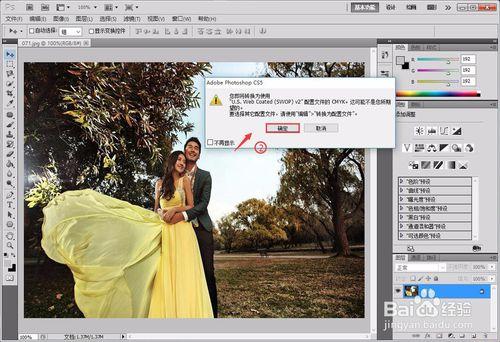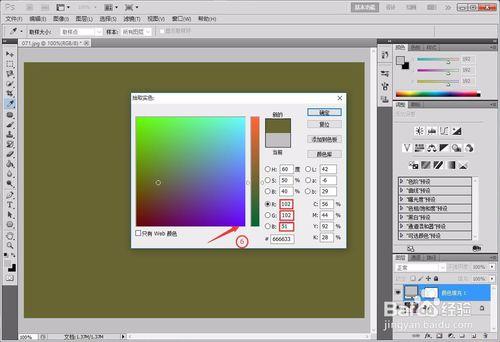怎樣對一張普通的婚紗照營造夢幻唯美的畫面感呢?請看小編下面的詳細講解:
工具/原料
裝有Photoshop CS5的電腦一臺
素材:婚紗照片一張
方法/步驟
選擇【檔案】/【開啟】命令開啟素材照片如圖1所示
選擇【影象】/【模式】/【CMYK顏色】命令,如圖2所示,最後單擊【確定】
單擊“圖層”面板底部的【建立新的填充或調整圖層】按鈕,選擇“通道混合器”,在開啟的“調整”面板中調整引數設定,如圖3、圖3.1所示
按Ctrl+Shift+E合併圖層,如圖4所示
選擇【影象】/【調整】/【曲線】,分別設定兩次引數,如圖5、圖5.1所示,然後單擊【確定】關閉對話方塊。
選擇【影象】/【模式】/【RGB顏色】命令,單擊“圖層”面板底部的【建立新的填充或調整圖層】按鈕,選擇“純色”,在開啟的“拾取實色”對話方塊中輸入(R:102,G:102,B:51)值,如圖6所示
單擊【確定】後,將圖層“顏色填充1”的圖層混合模式設定為【柔光】,即可得到最終效果,如圖7所示
注意事項
仔細理解本次製作的每個過程是重點。
若對你有用,請留下你寶貴的一票,謝謝!